Eliminace chyby 80070103, ke které dochází při aktualizaci systému Windows

- 2115
- 41
- Kilián Pech
Aktualizační centrum Windows "Windows" neustále upozorňuje uživatele o nových balíčcích ovladačů, které je třeba nainstalovat. Často všechno jde hladce, prakticky bez jakéhokoli zásahu vlastníka PC, ale někdy dochází k chybě 80070103 ve formě okna s varovným nápisem, který instalace zlomila, a také radu: restartujte počítač počítač. Bohužel však restartování operačního systému nevede k ničemu a nový pokus o instalaci bude opět neúspěšný. „Eliminace problémů“, které Windows nabízí, také zřídka dává požadovaný výsledek.

Korekce chyb 80070103 Při aktualizaci Windows.
Příčiny chyby 80070103
Neexistuje tolik důvodů pro chybu 80070103:
- Systémový bot byl zaměňován a stahoval ovladače z předchozího balíčku, které byly v současné době nainstalovány a fungují;
- V centru Windows Update se nahromadilo mnoho mezipaměti;
- OS stávající verze nemůže z některých technických důvodů pracovat s novými ovladači.
V kterémkoli z těchto případů obdržíte zprávu o neúspěšné instalaci.
Jak opravit chybu 80070103
Když vidíte kód 80070103 s chybovou zprávou při aktualizaci systému Windows 7, 8 nebo 10 a zdá se, že je to průběžně, musíte to nějak opravit. Dva způsoby mohou pomoci:
- Centrum aktualizace restanace;
- Automatický příjem aktualizací.
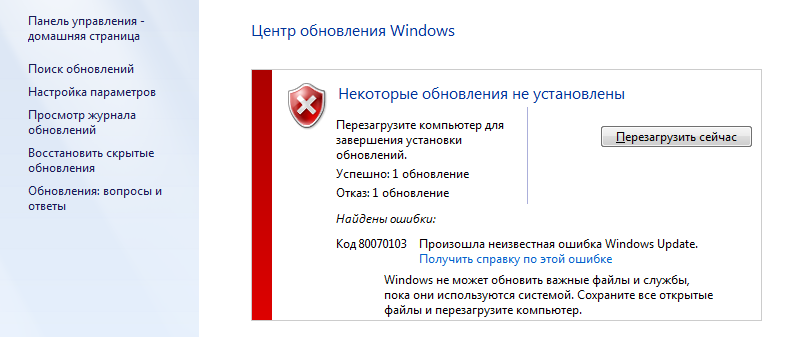
Restartování „Aktualizační centrum“
Systém často selže a některé služby se musí restartovat. V našem případě to musí být provedeno s „Aktualizačním centrem“.
- Otevřete „vyhledávání“ a napište: „Příkazový řádek“.
- Klikněte pravým tlačítkem myši na objeveném programu a vyberte „Spuštění jménem správce“.
- Nyní se ptáme důsledně:
- Bity Stop Bits (+ "Enter");
- Net Stop Wuauserv (+ "Enter");
- Net Stop Appidsvc (+ "Enter");
- Net Stop Cryptsvc (+ "Enter").
- Přerušujeme tedy práci komponent aktualizačního centra.Nyní je třeba jej obnovit, pro které píšeme všechny stejné příkazy, pouze místo slova „stop“ vložíme „start“.
- Poté musíte PC restartovat a pozorovat, zda jsou aktualizace nainstalovány normálně. Někdy potřebujete restartování s dočasným čištěním souborů. Pro tohle:
- Na příkazovém řádku zastavíme bity a služby Wuauserv (prostřednictvím týmu se slovem „stop“, jak je ukázáno výše).
- Pak píšeme:
- atrib -r -s -h /s /d “%systemroot%\ softwaredIstribution” (+ „inter“);
- Dl "%Systemroot%\ softwaredIstribution" /q /s (+ "inter").
- Nyní spustíme tyto dvě služby znovu pomocí slova „start“.
Znovu zkontrolujte práci „centra“, abyste se ujistili, že už žádné chyby.
Odpojení aktualizace automatických jednotek
Pokud byste nemohli eliminovat chybu v centru Windows Update Center, můžete vypnout příjem automatického balíčku. Obecně se odborníci nedoporučují spoléhat se na práci „aktualizačního centra“, v každém případě, pokud chcete přijímat aktuální balíčky pro připojené odnímatelné zařízení (tiskárna, grafická tableta atd. Str.). Je mnohem lepší je si je stáhnout na vlastní pěst z webu výrobce zařízení. V tomto případě bude samozřejmě hodně času na sledování aktualizací různých zdrojů, ale zabráníte tomu, že se vyhnete poruchám.
- Web Windows má doplněk k zobrazení nebo skrytí aktualizací, díky kterým můžete vypnout automatické přijetí balíčků, pokud se jim dojde k chybám. Stáhněte si software a spusťte jej.
- Stiskněte první tlačítko „Skrýt aktualizace“.
- Samotný systém vám poskytne seznam těch, které nelze nainstalovat silami „centra“. Vložte jej před každou zaškrtnutí a klikněte na „Další“.
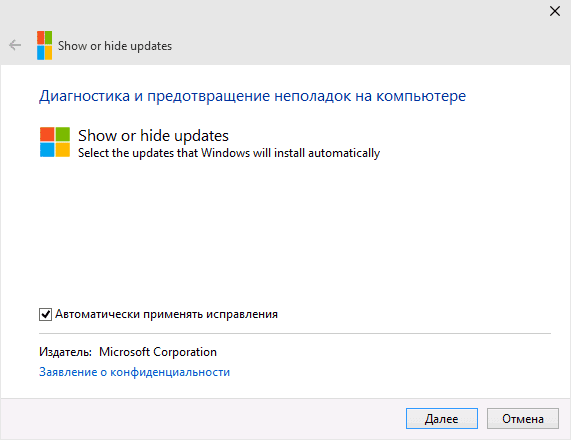
Existuje jiný způsob vypnutí:
- Zadejte „vyhledávání“: „Správce zařízení“.
- Najděte tam zařízení, jehož ovladače nejsou nainstalovány z neznámých důvodů, a dochází k chybě s aktualizací Windows v rámci kódu 80070103. Vyberte jej pomocí pravého tlačítka myši a zobrazte kartu „Informace“ v části „Vlastnosti“.
- Zde musíte zkopírovat „zařízení“.
- Nyní zadejte „vyhledávání“: „spusťte“ a otevřete aplikaci.
- Vstupte do řádku: „Gpedit.MSC "(bez uvozovek) a klikněte na" Enter ".
- Zde je třeba sledovat cestu: Počítačové šablony/správa/instalace systému/zařízení/instalace zařízení omezuje.
- Mezi navrhovanými akcemi si musíte vybrat preventivní instalaci zařízení s určenými kódy zařízení.
- V okně, které se objeví, dejte značku naproti zabalení a klikněte na tlačítko Zobrazit.
- V dalším okně vložte zkopírovaný e -mail.
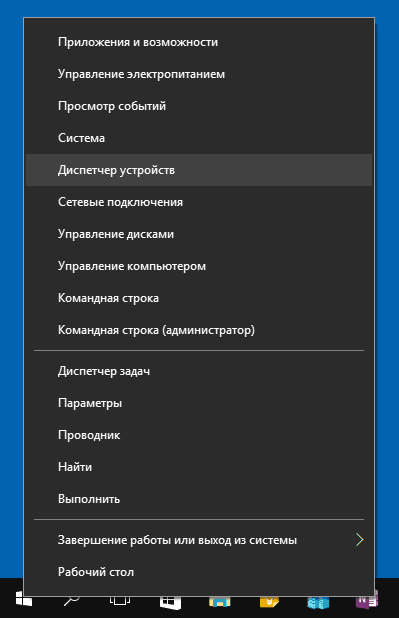
A jiným způsobem, pokud vám první dva nevyhovovali:
- Zadejte „vyhledávání“: „Ovládací panel“ a otevřete aplikaci.
- Postupujte podle odkazů: „Systém a bezpečnost“ - „Systém“ a klikněte na pravé „Parametry změny“.
- Před vámi se objeví malé okno - klikněte na tlačítko „Zařízení“ a poté „Parametry instalace“ a odmítnute automaticky načíst aktualizace.
Chcete -li aplikovat změny, restartujte počítač. Chyba by měla zmizet, pokud použijete jednu z těchto metod.
- « Jak správně nainstalovat a spustit Phoenix OS
- Jak opravit chybu, jedna z připojených zařízení USB funguje nesprávně »

